Jak włączyć lub wyłączyć dźwięk naciskania klawiszy - Lenovo A5500
Jak włączyć lub wyłączyć dźwięk naciskania klawiszy - Lenovo A5500
Jak włączyć lub wyłączyć dźwięk naciskania klawiszy - Lenovo A5500
Obowiązujące systemy
Lenovo A5500 ( Android 4.2.2)
Rozwiązanie
Dźwięk naciskania klawiszy może być głośny w cichych miejscach, takich jak biblioteka. Aby włączyć lub wyłączyć dźwięk naciskania klawiszy, wykonaj następujące czynności:
Dźwięki wybierania numeru:
Krok 1: Dotknij opcji Ustawienia na ekranie głównym.
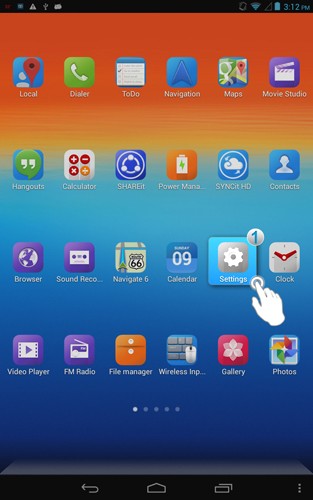
Ryc.1
Krok 2: Stuknij Profile audio .

Ryc.2
Krok 3: Stuknij ikonę Ustawienia po prawej stronie opcji PREDEFINIOWANE PROFILE lub PROFILE ZDEFINIOWANE PRZEZ UŻYTKOWNIKA .
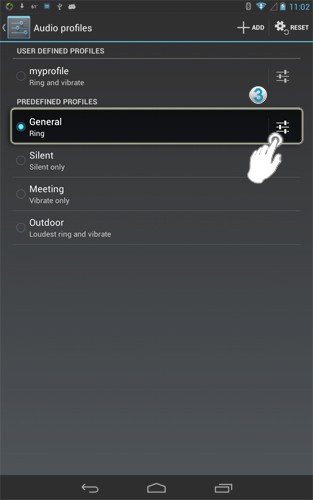
Ryc.3
Krok 4: Zaznacz opcję Dźwięki dotykowe klawiatury numerycznej, aby ją włączyć, usuń zaznaczenie, aby ją wyłączyć.
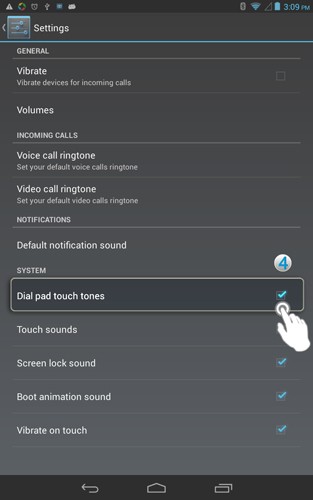
Ryc.4
Dźwięki metody wprowadzania:
Krok 1: Stuknij Ustawienia na ekranie głównym.
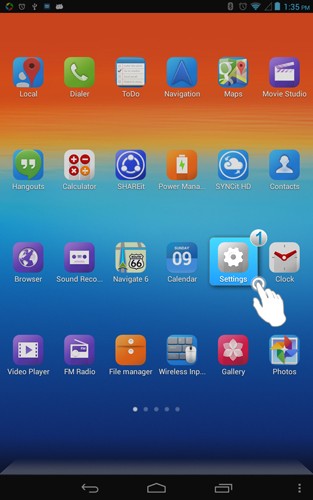
Ryc.5
Krok 2: Stuknij Język i wprowadzanie, stuknij ikonę Ustawienia po prawej stronie klawiatury Android , zaznacz Dźwięk przy naciśnięciu klawisza , aby włączyć, odznacz, aby go wyłączyć.
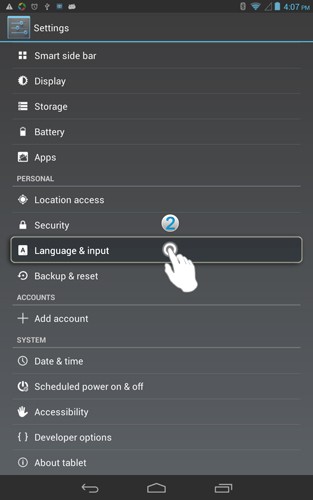
Ryc.6
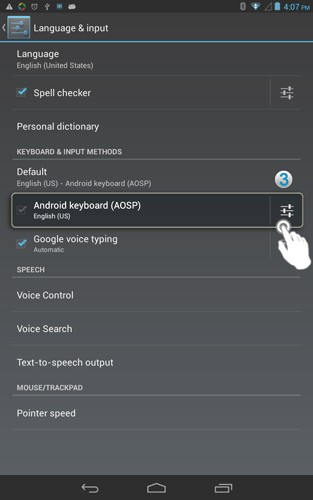
Ryc.7
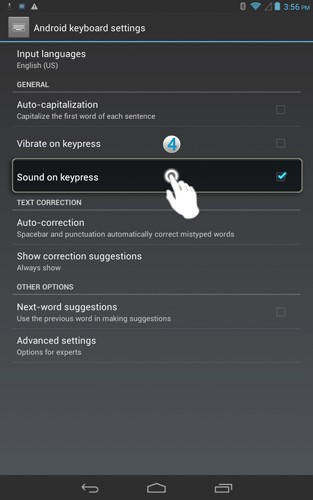
Ryc.8
Uwaga: Ustawienie dźwięku naciśnięcia klawisza dotyczy tylko określonej metody wprowadzania.
Twoja opinia pomoże poprawić ogólny komfort użytkowania

